gpt分区怎么安装ghost系统教程
来源:网络收集 点击: 时间:2025-05-16启动U盘里面的pe:
将U盘插入到电脑USB口,然后开机按del进入BIOS设置U盘启动,不同的电脑快捷键不同,但是基本上台式机按del都可以进入BIOS设置,笔记本则不同。如果是efi引导的电脑,先按住快捷键后再按开机键。
 2/5
2/5装载ISO系统文件:
进入pe后点击桌面的虚拟光驱,然后点击装载,选择U盘内的ISO文件,然后点击确定即可。这个是针对ISO文件来说的,因为它没有解压,如果先前已经解压里面的gho文件到U盘这个步骤可以略过。装载成功后,打开计算机会看到多了个win7 的光盘,那么就证明装载成功了。下面开始安装系统。


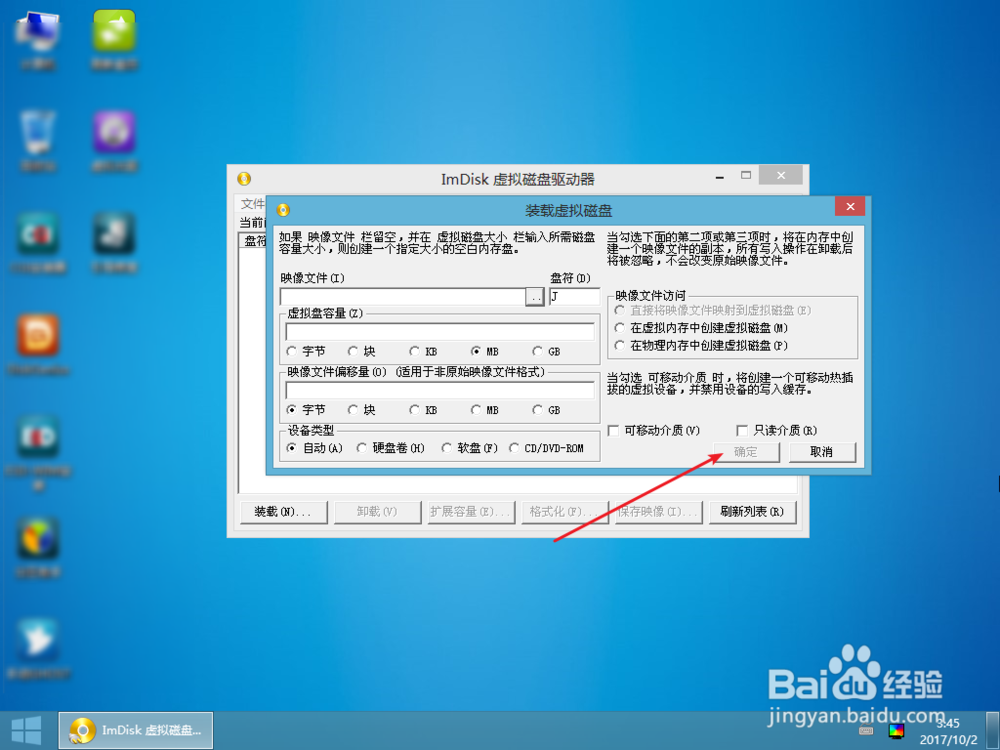
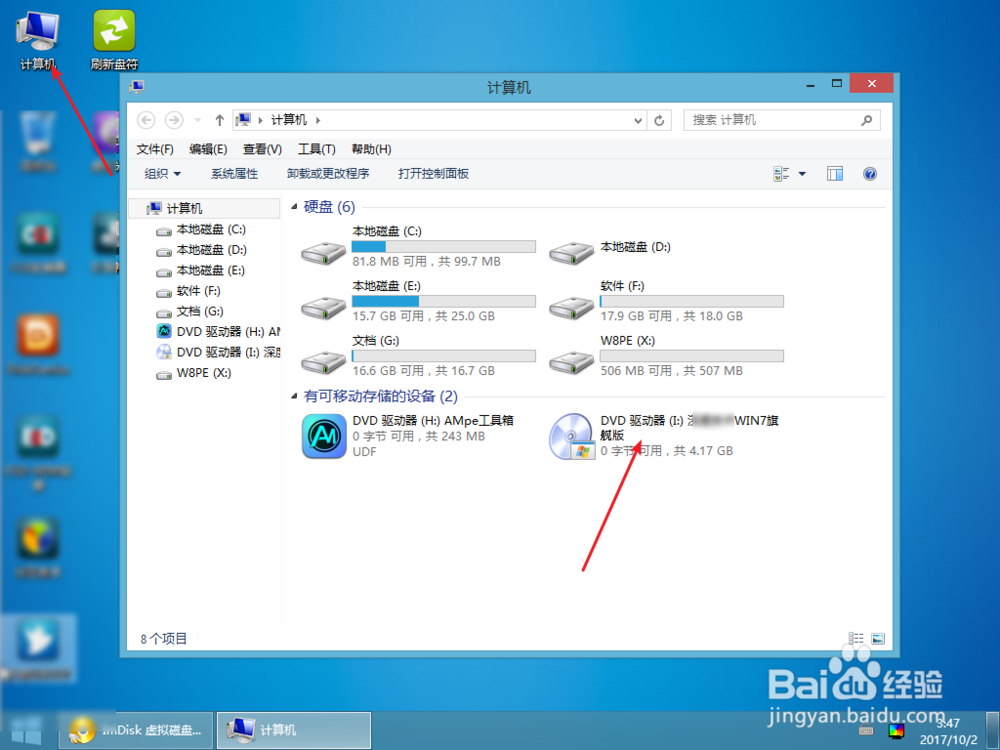 3/5
3/5更改gpt分区模式:
如果是新的硬盘或者你想要改成gpt分区的安装系统的话,首先是点击dg工具,然后点击图二中的hd0就是左侧的硬盘那里,然后选择好了硬盘后在点击硬盘选择,改成guid模式,无论是不是新旧硬盘,第一步都要勾选这个。除非你原来出厂已经弄过了,例如商店卖的预装win8以上系统的都是这个模式,就无需更改了。选择好了,接着点击快速分区选项,在分区数目里面根据自己需要选择,分区数目就是分成C盘D盘E盘,你要多少个就选择多少个,选择好了点击确定保存后退出软件。
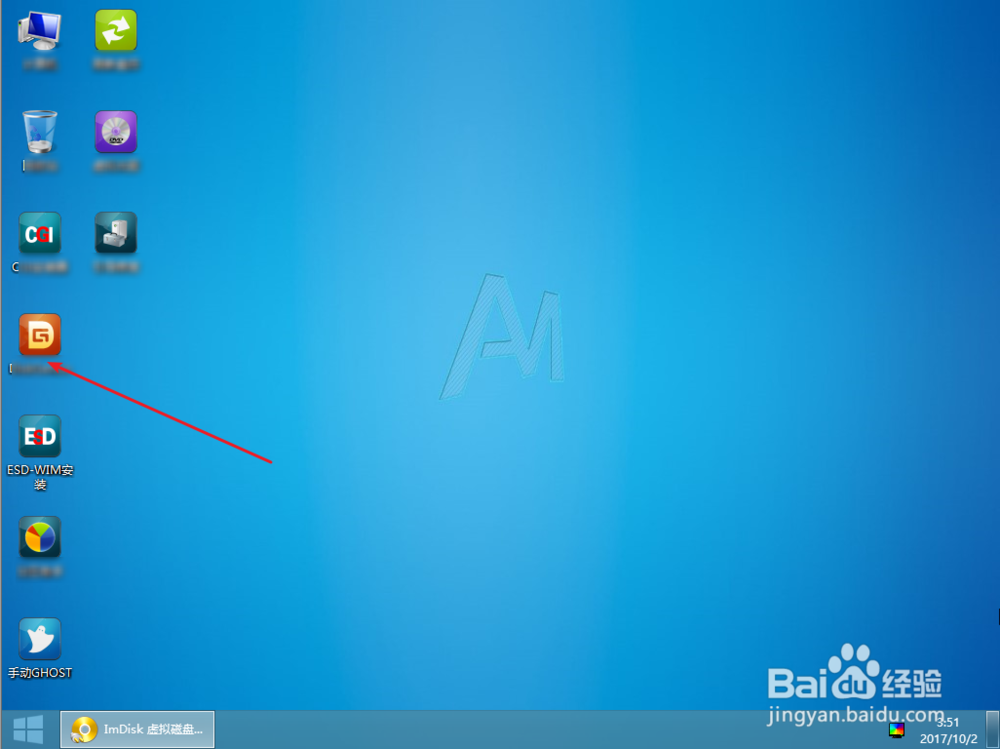
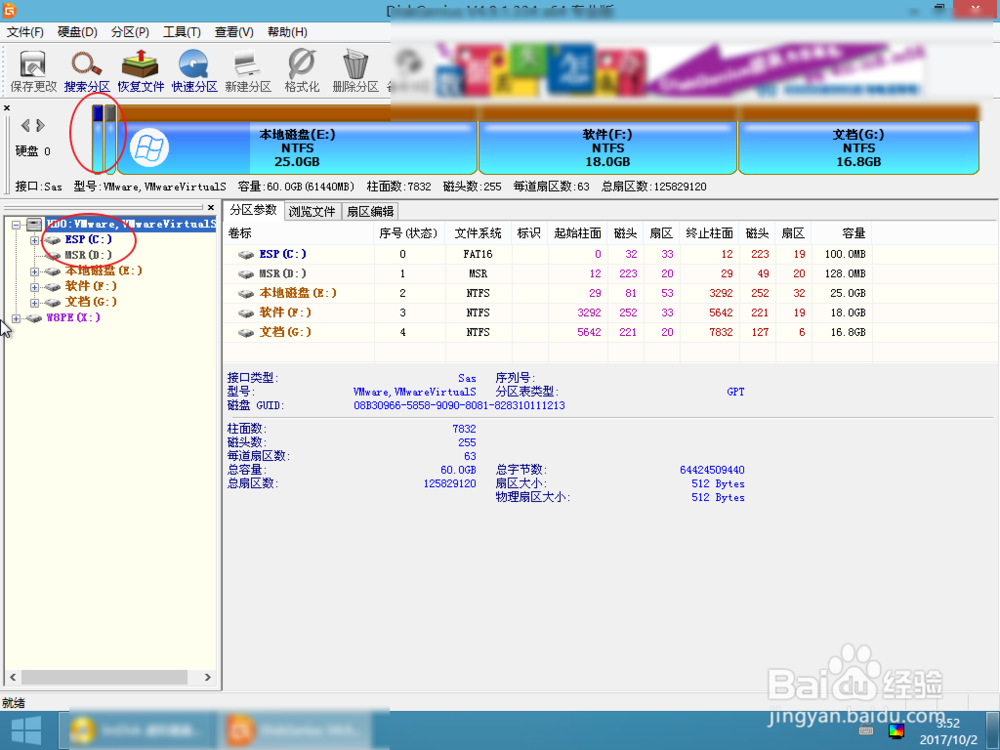


 4/5
4/5系统安装:
打开桌面的CGI,然后选择分区操作,选择系统盘,E盘选择好了点击安装一到六的步骤点击确定即可,选择后不要选择重启电脑,等它提示已经安装好了退出这该软件。


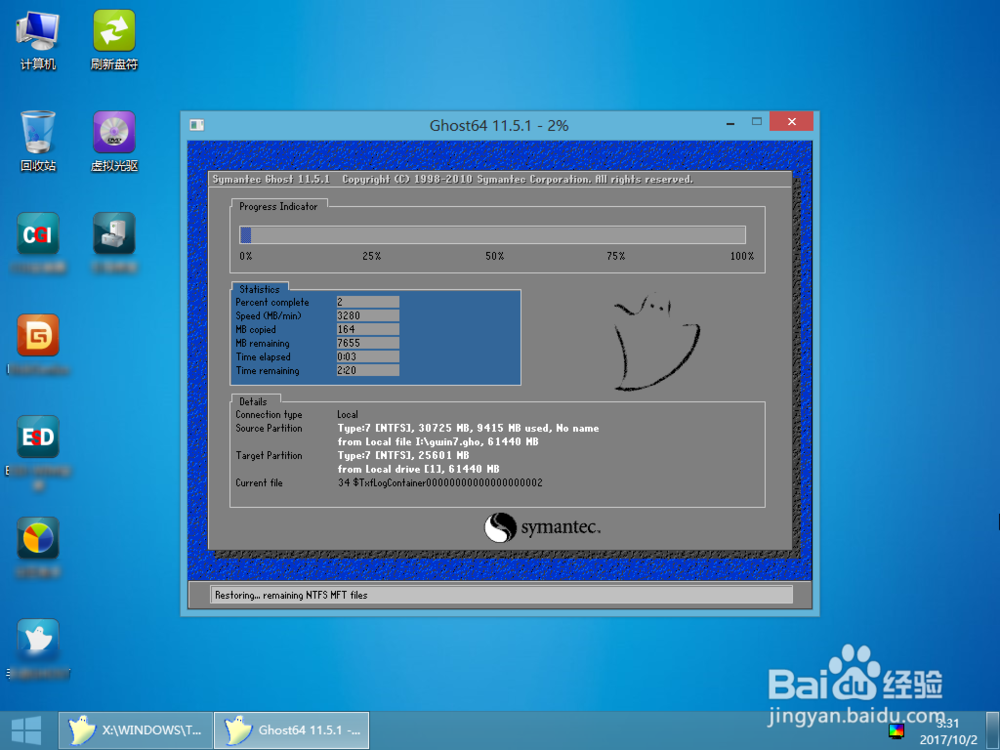 5/5
5/5引导修复:
点击开始菜单然后点击BIOS uefi 引导修复工具,然后输入上面安装系统的盘E盘,输入后按回车,按照提示修复引导。修复完毕后,ghost系统才可以正常在pc上面安装。接着就是按重启电脑,将U盘拔了。
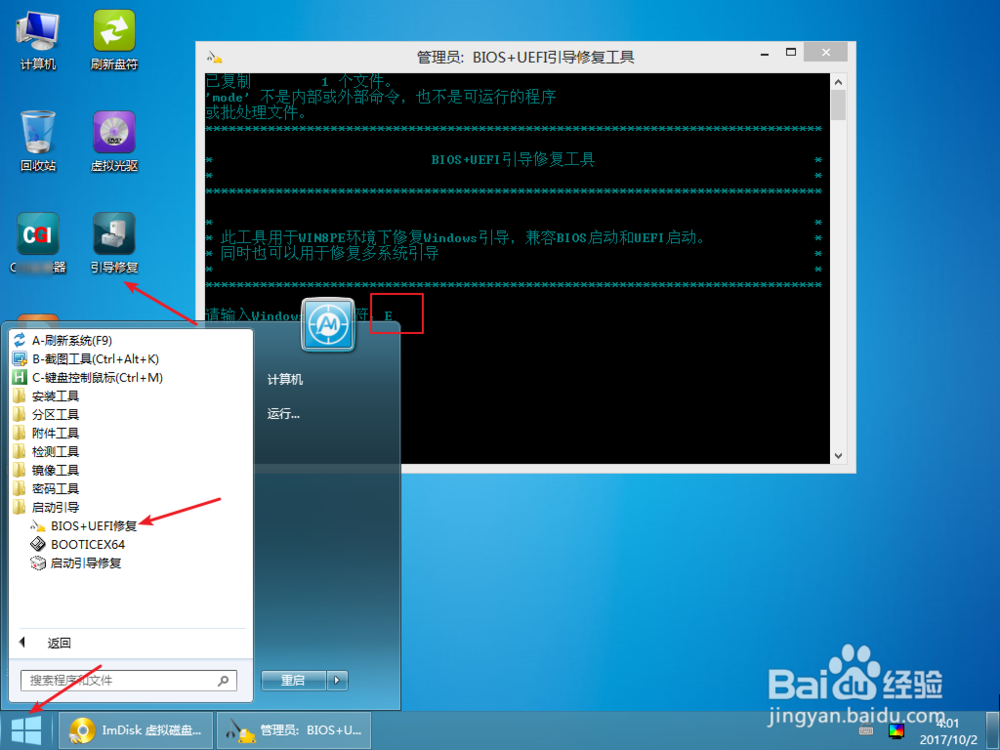

版权声明:
1、本文系转载,版权归原作者所有,旨在传递信息,不代表看本站的观点和立场。
2、本站仅提供信息发布平台,不承担相关法律责任。
3、若侵犯您的版权或隐私,请联系本站管理员删除。
4、文章链接:http://www.1haoku.cn/art_1250862.html
 订阅
订阅